4 parasta tapaa poistaa selaimen kaappaaja Google Chromesta
Sekalaista / / August 10, 2022
Huomaatko yhtäkkiä Google Chrome -selaimesi täynnä mainoksia ja ponnahdusikkunoita? No, Google ei ole se, joka työntää varjoisia mainoksia haluamaasi selaimeen. Jotkut haitalliset seurantalaitteet tai tuntemattomat laajennukset ovat saattaneet vallata Google Chromen. Älä hylkää haluamaasi selainta Microsoft Edgelle tai Operalle. Kokeile sen sijaan alla olevia temppuja ja poista selaimen kaappaaja Google Chromesta.

Toisinaan selaimen kaappaajan poistaminen voi olla hankalaa. Ennen kuin näytämme, kuinka selaimen kaappaaja poistetaan Google Chromesta, sinun on ymmärrettävä, mitä termi tarkalleen tarkoittaa ja mahdolliset syyt käyttäytymisen taustalla.
Mikä on selaimen kaappaaja
Selaimen kaappaaja väittää parantavansa web-selauskokemustasi. Se kuitenkin lähettää sinulle roskapostia bannerimainoksilla ja toisinaan varastaa henkilökohtaisia tietojasi. RocketTab, Ask Toolbar, GoSave ja Coupon Server ovat esimerkkejä sellaisista Google Chromen "selauskokemusta parantavista" mainosohjelmista.

Selaimen kaappaajia on useita tyyppejä. Monet väittävät tarjoavansa auttavan kätensä ostoksissa tai vaihtavansa IP-osoitteesi ilmaiseksi. Useimmat heistä kaappaavat osoitepalkin hakukoneen. Joten mitä tahansa etsit verkossa, kaappaajakoodi lähettää sinulle merkityksettömiä mainoksia ja tuloksia.
Tässä on joitain yleisimmistä Chrome-selaimen kaappaajista:
- Bing-uudelleenohjaus
- Yahoo Redirect
- Etsi Baron
- Trovi
- Turvallinen Finder
Vaikka olet saattanut asettaa Googlen oletushakukoneeksi Chromessa, nämä kaappaajat tekevät sen muuta se Yahooksi tai Bing lähettää vääriä mukautettuja hakutuloksia mainosten kanssa.
Selaimen kaappaaja voi vaarantaa tietokoneesi kolmella tavalla – mainosohjelmat, seuranta ja henkilökohtaisten tietojen varkaus. He voivat varastaa selaushistoriasi, henkilötietosi, kirjanmerkit ja maksutietosi. Nyt kun tiedät, miten Chromen kaappaaja on ja miten se voi vaikuttaa tietoihisi, poista se noudattamalla alla olevia ohjeita.
1. Poista ei-toivotut ohjelmistot työpöydältäsi
Saatat vahingossa altistaa tietokoneesi vakoilu- tai mainosohjelmille, kun lataat kolmannen osapuolen ohjelmistoja tai mediatiedostoja tuntemattomista verkosta löytyvistä lähteistä. Sinun on tunnistettava ne tietokoneeltasi, jotta voit poistaa ne. Ensin sinun on suljettava nämä sovellukset taustalta.
Vaihe 1: Napsauta hiiren kakkospainikkeella tehtäväpalkin Windows-näppäintä.
Vaihe 2: Avaa Tehtävienhallinta-valikko.
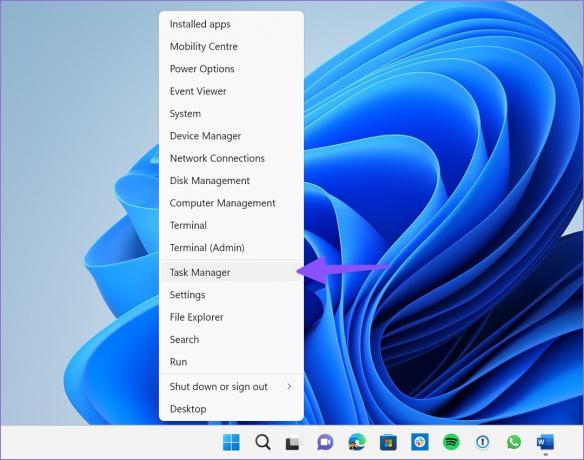
Vaihe 3: Etsi tietokoneellasi käynnissä olevia tarpeettomia sovelluksia. Valitse ne ja paina Lopeta tehtävä -painiketta.
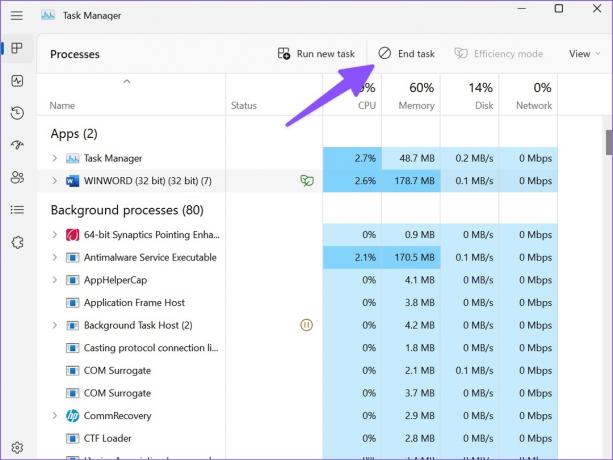
Vaihe 4: Avaa Windows 11:n Asetukset-valikko (käytä Windows + I -näppäimiä).
Vaihe 5: Valitse vasemmasta sivupalkista Sovellukset ja ominaisuudet. Avaa Sovellukset-valikko.

Vaihe 6: Valitse tuntemattomien sovellusten Poista-painike ja vahvista päätöksesi.
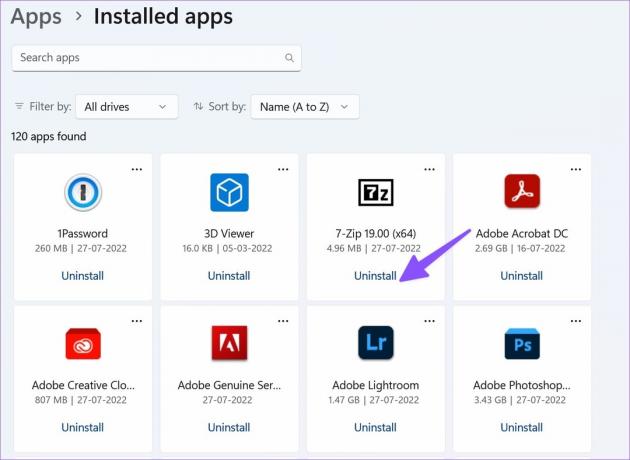
2. Skannaa tietokoneesi Windowsin suojauksen avulla
Vaikka meillä on suoratoistopalveluita elokuville, musiikille ja TV-ohjelmille, monet haluavat ladata ne vahvistamattomista lähteistä verkossa. Näiden ilmaisten latausten mukana tulee merkkijonoja, ja ne asentavat haitallisia tiedostoja tietokoneellesi. Vaikka kaikki maineikkaat kolmannen osapuolen virustorjuntasovellukset voivat poistaa vääriä tiedostoja, voit käyttää Windowsin suojausta työn suorittamiseen.
Vaihe 1: Paina Windows-näppäintä ja etsi Windows-suojaus.

Vaihe 2: Valitse vasemmasta sivupalkista Virus- ja uhkien suojaus.
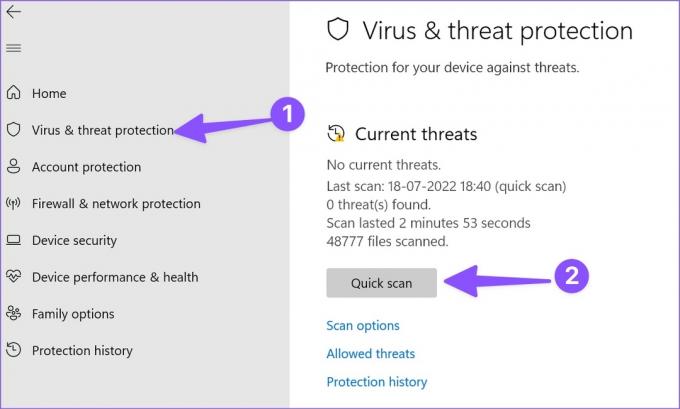
Vaihe 3: Suorita nopea tarkistus tietokoneellasi.
3. Palauta Google Chromen asetukset
Yksi tapa poistaa kaikki mainosohjelmat tai haitalliset kaappaajat on nollata Google Chrome. Kun sinä nollaa Chromen asetukset, selain poistaa kaappaajat ja palauttaa Googlen oletushakukoneen.
Vaihe 1: Avaa Google Chrome työpöydällä.
Vaihe 2: Valitse oikeasta yläkulmasta kolmen pisteen valikko.

Vaihe 3: Avaa asetukset.
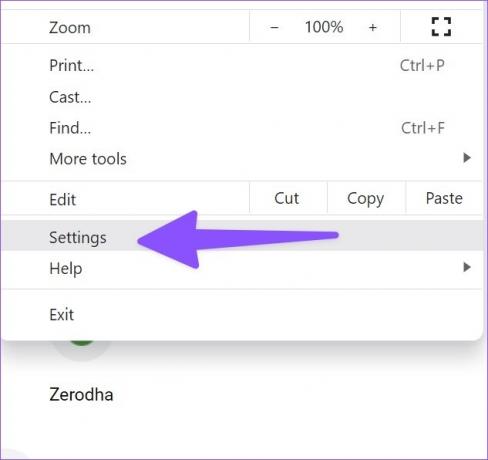
Vaihe 4: Valitse vasemmasta sivupalkista Palauta asetukset.
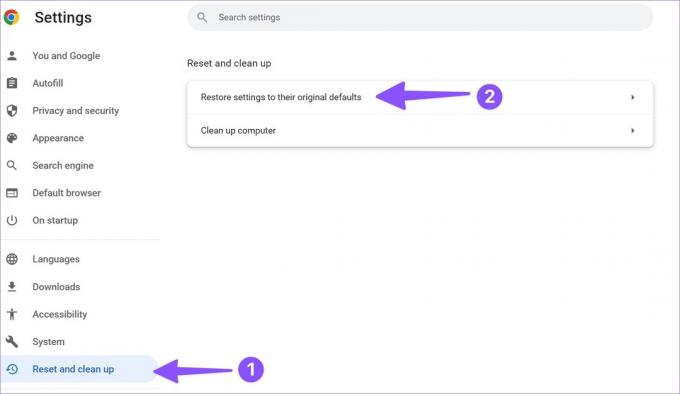
Vaihe 5: Napsauta "Palauta asetukset alkuperäisiin oletusasetuksiin" ja vahvista päätöksesi.
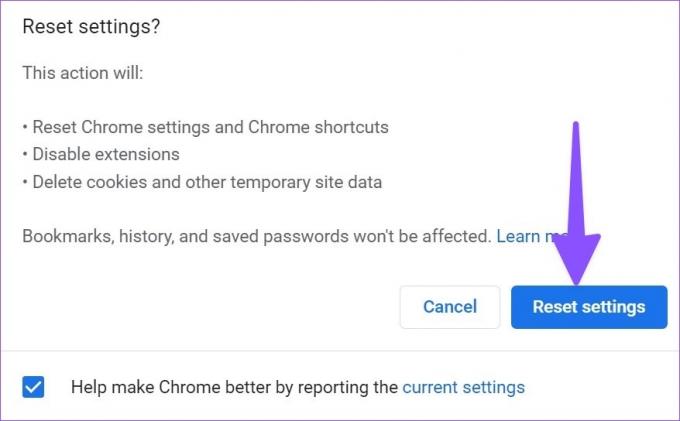
4. Poista tuntemattomat laajennukset
Jotkut selaimen kaappaajat ottavat usein haltuunsa verkkokokemuksesi laajennusten kautta. Joten on hyvä idea poistaa epäolennaiset laajennukset tai ne, joita et enää käytä, Google Chromesta.
Vaihe 1: Käynnistä Google Chrome ja napsauta oikeassa yläkulmassa olevaa Lisää-valikkokuvaketta. Laajenna Lisää työkaluja ja valitse Laajennukset.
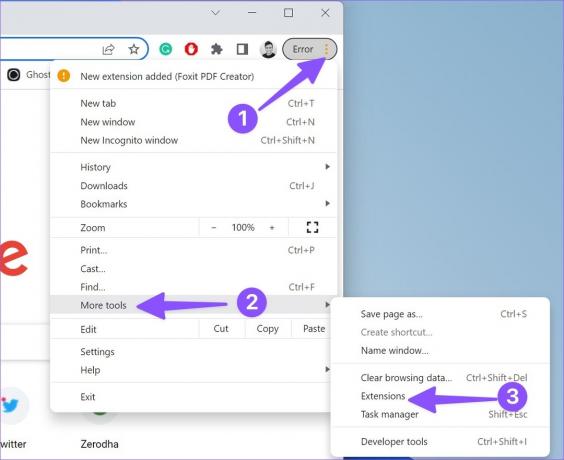
Vaihe 2: Valitse laajennuksen alla oleva Poista-painike ja poista se selaimesta.
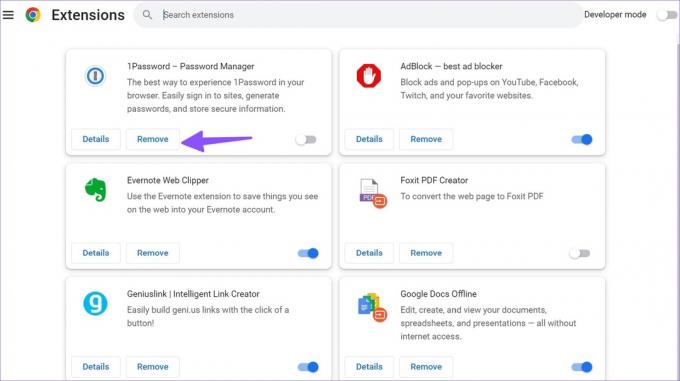
Käynnistä Google Chrome uudelleen, nollaa selaimen asetukset (katso yllä olevat vaiheet) ja yritä uudelleen. Selaimen kaappaajien ei pitäisi häiritä sinua nyt.
Vinkkejä selaimen kaappaajien estämiseen
Google Chromen valtaaminen kaappaajille ei varmasti ole ihanteellinen kokemus. Kun olet poistanut ne selaimesta, seuraa alla olevia vinkkejä estääksesi samat tapahtumat tulevaisuudessa.
- Älä lataa kolmannen osapuolen ohjelmistoja epäviralliselta verkkosivustolta. Pysy vain virallisissa lähteissä.
- Älä napsauta ja lataa ohjelmistoja kumppanilinkeistä.
- Pidä Google Chrome ajan tasalla.
- Tarkista tietokoneesi säännöllisesti.
Nauti turvallisesta verkkoselailukokemuksesta
Jotkut selaimen kaappaajat ohjaavat sinut myös väärennetyille maksusivustoille silmiinpistävillä tarjouksilla. Kun lisäät maksutiedot, ne varastavat tiedot taustalla ja tyhjentävät tilisi hetkessä. Jos kohtaat usein ongelmia selaimen kaappaajien kanssa Chromessa, sinun kannattaa harkita vaihtamista turvalliseen selaimeen, kuten työpöydän Brave.
Päivitetty viimeksi 09. elokuuta 2022
Yllä oleva artikkeli saattaa sisältää kumppanilinkkejä, jotka auttavat tukemaan Guiding Techiä. Se ei kuitenkaan vaikuta toimitukselliseen eheyteemme. Sisältö pysyy puolueettomana ja autenttisena.

Kirjoittanut
Parth työskenteli aiemmin EOTO.tech: llä teknisten uutisten parissa. Hän työskentelee tällä hetkellä freelancerina Guiding Techissä ja kirjoittaa sovellusten vertailusta, opetusohjelmista, ohjelmistovinkkeistä ja temppuista sekä sukeltaa syvälle iOS-, Android-, macOS- ja Windows-alustoihin.



